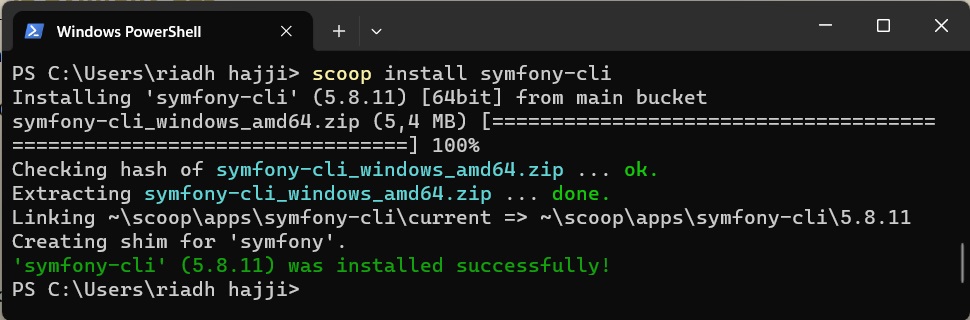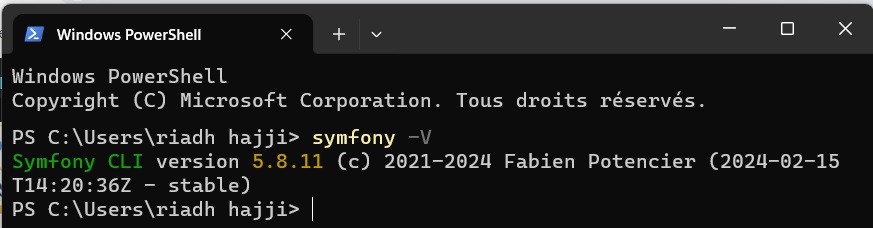Installation de Symfony
Installation de Symfony
-
Objectifs
- Etre capable d’installer et d’exploiter facilement le Framework Symfony.
-
Présentation
- Symfony est l’un des meilleurs frameworks PHP que vous pouvez utiliser pour créer des applications Web. Si vous utilisez encore PHP de base pour construire vos applications Web, vous vous donnez beaucoup de travail inutile.
- Symfony, un framework PHP qui utilise le modèle de conception MVC, peut être installé directement sur votre poste de travail et fonctionner dans un environnement de développement tel que WAMPSERVER ou EasyPHP.
- Symfony est un framework web open-source écrit en PHP qui respecte le principe modèle-vue-contrôleur et est entièrement développé en programmation orientée objet. Pour fonctionner, Symfony a besoin d’un certain environnement :
- Heureusement, il existe des solutions toutes prêtes. Par exemple, pour PHP + MySQL : WampServer, XAMPP, EasyPHP.
- Pour Windows : Laragon,
- Pour Linux ou Mac : Homestead,
- Pour Mac : Valet.
- Des éditeurs de code tels que Sublime Text, Visual Studio Code.
-
Exigences du serveur
- Le framework Symfony a quelques exigences système. Toutes ces exigences sont satisfaites par Symfony.
- Si vous utilisez la machine virtuelle Homestead, il est fortement recommandé d’utiliser Homestead comme environnement de développement local pour Symfony.
- Cependant, si vous n’utilisez pas Homestead, vous devrez vous assurer que votre serveur répond aux critères suivants :
- PHP >= 7.3
- Extension BCMath PHP
- Extension Ctype PHP
- Extension Fileinfo PHP
- Extension JSON PHP
- Extension Mbstring PHP
- Extension OpenSSL PHP
- Extension PDO PHP
- Extension Tokenizer PHP
- Extension XML PHP
-
Choix de la méthode
-
Installation directe
- L’installation directe consiste à installer Apache, MySQL et PHP individuellement sur votre système. Cette méthode vous donne un contrôle total sur chaque composant, mais elle nécessite un peu plus de configuration manuelle.
- C’est une option recommandée si vous êtes à l’aise avec la configuration de votre environnement de développement et si vous avez besoin d’un contrôle fin sur chaque aspect de votre configuration.
-
Docker
- Docker est une plateforme de virtualisation légère qui vous permet d’emballer votre application et ses dépendances dans des conteneurs logiciels, garantissant ainsi que votre application fonctionnera de la même manière, quel que soit l’environnement sur lequel elle est déployée.
- Utiliser Docker pour Symfony simplifie le processus de configuration et garantit une reproductibilité totale de l’environnement de développement entre différents membres de l’équipe.
-
Utilisation d’une machine virtuelle
- Une machine virtuelle consiste à exécuter un système d’exploitation complet, comme Linux, à l’intérieur de votre système d’exploitation existant. Cette méthode est populaire pour les développeurs Symfony, car elle permet d’isoler l’environnement de développement.
- Vous pouvez utiliser des outils comme Vagrant pour gérer votre machine virtuelle Symfony. Cela simplifie la configuration de l’environnement de développement et assure une cohérence entre les membres de l’équipe.
-
Comment installer Symfony 5 sur Windows avec WampServer
- L’installation de Symfony 5 sur WampServer est simple. Cependant, avant de pouvoir profiter de la nouvelle version de Symfony, nous devons nous assurer que notre système est compatible et répond aux exigences suivantes :
- PHP 7.4.0 ou supérieur
- Si PHP n’est pas installé sur votre ordinateur, ne vous inquiétez pas, WampServer fournit PHP lors de l’installation.
-
Téléchargement et installation de WampServer
- Visitez le site officiel de WampServer pour télécharger et installer WampServer sur votre système Windows.
-
Installation de Composer
- Composer est un gestionnaire de dépendances pour PHP qui vous permet d’installer et de gérer les bibliothèques PHP nécessaires à votre projet Symfony.
- Pour installer Composer, suivez les étapes suivantes :
- Téléchargez le fichier d’installation de Composer à partir du site officiel de Composer.
- Exécutez le fichier téléchargé pour démarrer le processus d’installation.
- Suivez les instructions à l’écran pour terminer l’installation de Composer en sélectionnant le chemin d’installation et en configurant les options selon vos préférences.
- Une fois l’installation terminée, ouvrez une nouvelle fenêtre de terminal (Invite de commandes) et tapez la commande `composer –version` pour vérifier que Composer a été installé avec succès.
-
Installation de Symfony
- Il y a différentes manières d’installer Symfony mais l’approche la plus simple est de se baser sur Composer avec la commande create-project.
-
Première méthode
- Par défaut cette commande installe une version « vide » de Symfony dans laquelle on peut charger les modules que l’on souhaite utiliser. Pour ajouter tous les composants nécessaire à la création d’une application web on va se rendre dans le dossier du projet et utiliser la commande :
- Cette command va installer tous les modules et vous posera des questions sur la configuration du projet.
-
Deuxième méthode: Installer la Symfony CLI sous Windows
- Si vous n’avez pas ouvert de terminal Powershell pour installer Scoop alors ouvrez le.
- Copier / Coller la commande suivante. Exécuter la :
scoop install symfony-cli - « Scoop » est un gestionnaire de paquets pour Windows. Avant d’utiliser la commande « scoop », vous devez vous assurer que Scoop est installé sur votre système. Voici les étapes à suivre pour installer Scoop :
- Pour installer Scoop sans privilèges d’administrateur, vous pouvez suivre ces étapes :
- Ouvrez une fenêtre PowerShell (pas en tant qu’administrateur).
- Exécutez la commande suivante pour télécharger et exécuter le programme d’installation de Scoop :
- Scoop sera installé dans le répertoire C:\Users\
\scoop. - Après avoir exécuté la commande, vous devriez voir un message indiquant que Scoop est installé avec succès.
- Fermez la fenêtre PowerShell et ouvrez une nouvelle fenêtre PowerShell normale (sans privilèges d’administrateur).
- Exécuter le commande suivante pour vérifier l’installation. La commande suivante doit vous afficher la version de la Symfony-CLI que vous venez d’installer. Copier / Coller la commande suivante. Exécuter la :
symfony -V - Vous devez voir s’afficher la version de la Symfony CLI
-
Créer et utiliser une application
Symfony -
Créer un nouveau projet Symfony
- Une fois Symfony CLI installé, vous pouvez créer un nouveau projet Symfony en utilisant la commande suivante dans votre terminal :
symfony new nom_de_votre_projet --webapp- Remplacez « nom_de_votre_projet » par le nom que vous souhaitez donner à votre projet.
- L’option ‘
--full‘ crée un projet Symfony avec toutes les fonctionnalités incluses, mais vous pouvez également créer un projet plus léger en utilisant « –minimal ». -
Accéder au répertoire du projet
- Une fois le projet créé, accédez au répertoire du projet en utilisant la commande suivante dans votre terminal :
cd nom_de_votre_projet-
Lancer le serveur de développement
- Pour démarrer le serveur de développement intégré à Symfony, utilisez la commande suivante dans votre terminal :
symfony server:start - Cela démarrera un serveur de développement local et affichera l’URL à laquelle votre application Symfony est accessible.
-
Accéder à votre application
- Ouvrez votre navigateur web et accédez à l’URL fournie par le serveur de développement pour voir votre application Symfony en action.
-
Commencer à développer
- Vous êtes prêt à commencer à développer votre application Symfony ! Vous pouvez créer des contrôleurs, des entités, des vues et bien plus encore en suivant la documentation officielle de Symfony : Documentation Symfony
- En suivant ces étapes, vous pouvez créer une nouvelle application Symfony et commencer à développer votre projet.
composer create-project symfony/skeleton:"7.0.*" TutoSymfonycomposer require webapp-
Installer la Symfony CLI
Set-ExecutionPolicy RemoteSigned -Scope CurrentUser
irm get.scoop.sh | iexCette commande récupérera le script d’installation et l’exécutera dans votre session PowerShell actuelle.